
自從華為手機在拍照時,會自動在照片有左下角壓上手機拍攝型號,而這也造成一波風潮,讓許多手機廠商紛紛的跟進,像是OPPO、HUAWEI、小米、ASUS….等,但唯獨iPhone遲遲一直未跟進,因此先前需透過APP才能在相片中壓上iPhone拍攝的浮水印,但現在不用這麼麻煩啦!
在iOS12後,新增捷徑的功能,而捷徑的前身就是「Workflow」,其實捷徑就是可讓使用者,自行撰寫自動化程序來執行任務,這就有點像是Photoshop的動作,而網路上也有許多熱心的網友,分享已寫好的腳本,供大家下載使用,因此今天要來介紹一個超酷的腳本,只需點一下,立即就可實現將iPhone拍攝照片的左下角,壓上iPhone手機型號的浮水印。
捷徑
捷徑APP連結:https://itunes.apple.com/tw/app/%E6%8D%B7%E5%BE%91/id915249334?mt=8
浮水印腳本:https://www.icloud.com/shortcuts/58963a3ec50e4da784813f4978e17d4b
浮水印腳本:https://www.icloud.com/shortcuts/58963a3ec50e4da784813f4978e17d4b
Step1
首先,安裝好「捷徑」APP後,接著開啟,並點下方的「開始使用」鈕。
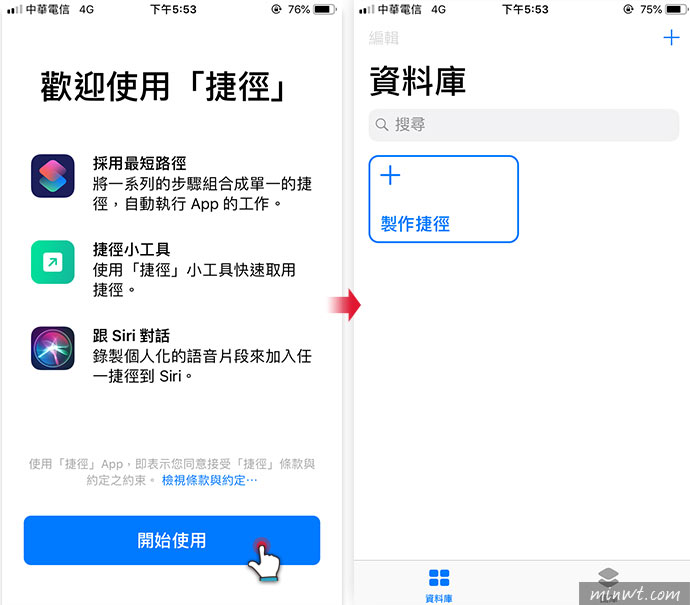
Step2
接著開啟浮水印腳本,再點下方的「取得捷徑」,接著就會導回「捷徑」的APP,再按右上的「完成」。
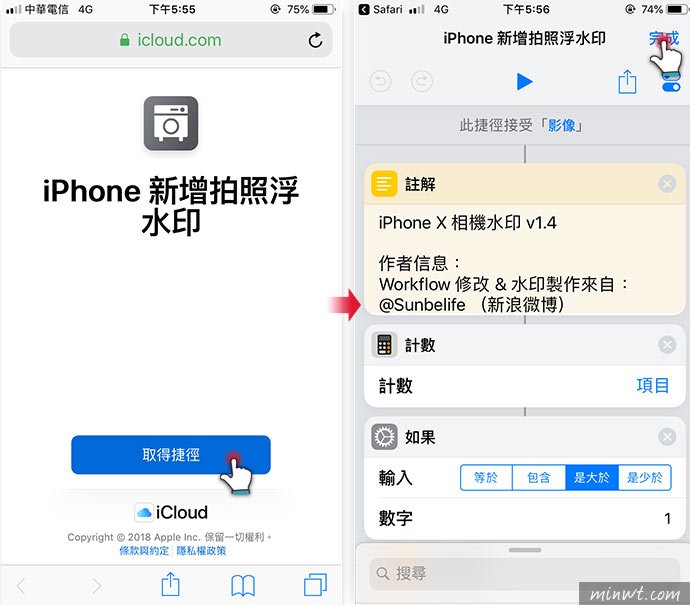
Step3
這時在捷徑的資料庫,就會看到剛所加入的腳本,當要壓浮水印時,點一下該腳本,再點「執行捷徑」。
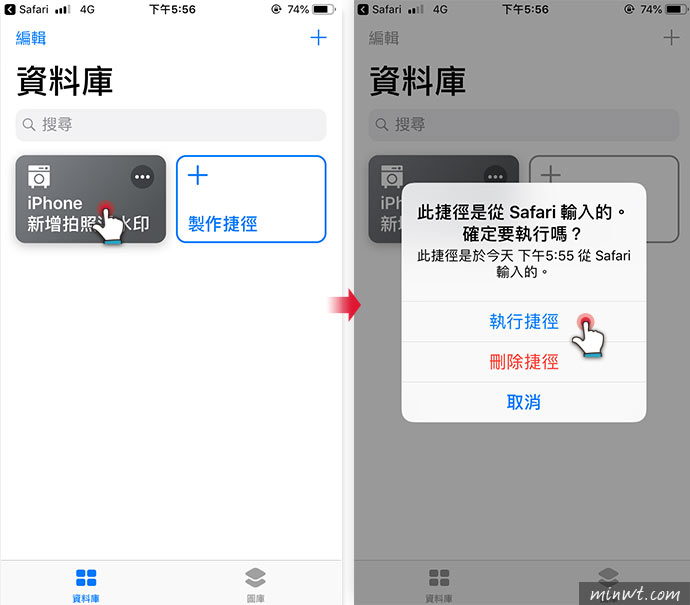
Step4
而這個腳本可以在拍照時加入,或是從圖片中加入,當選擇圖片加入時,再點選要加浮水的照片。
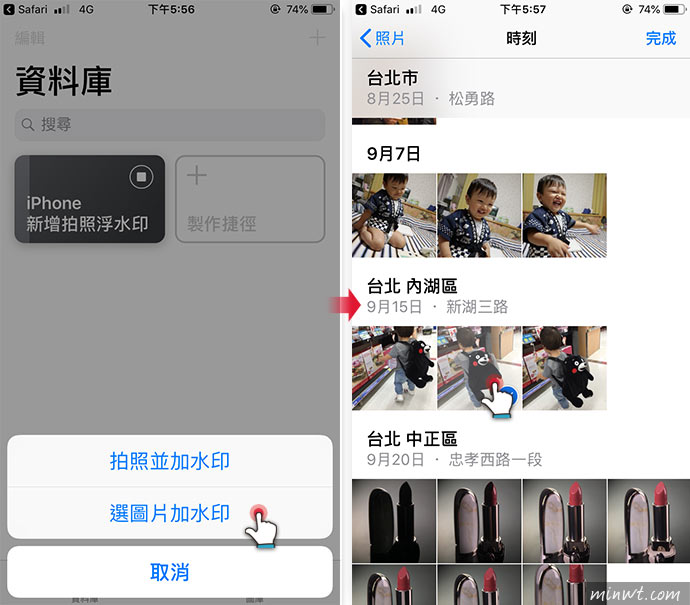
Step5
再按完成後,再選擇手機型號與顏色。
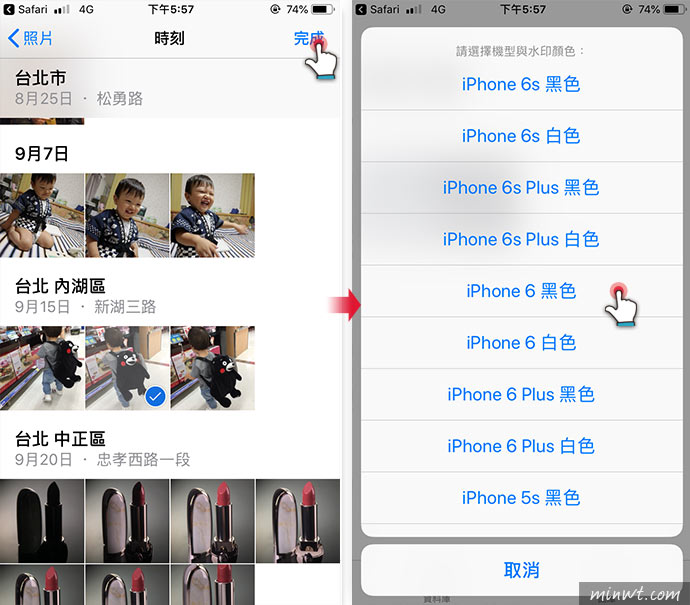
Step6
接著在照片左下角就會出現浮水印,再按「完成」後,就可將壓好浮水印的照片,保存或分享出去。
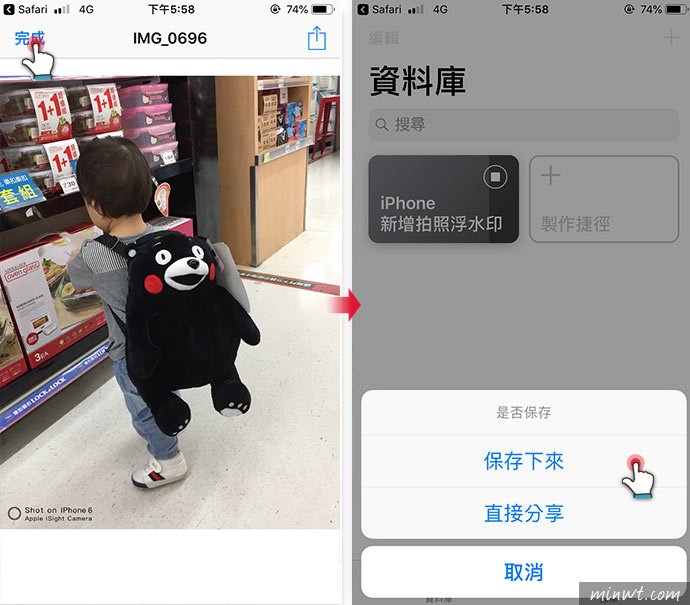
Step7
真的還蠻方便的,這樣照片的左下角就會出現iPhone手機型號的浮水印啦!


![[開箱] IFOOTAGE RB-A400 圓形底座腳架|不佔空間、穩固不倒、耐重更安心](http://photo.minwt.com/img/Content/DC/rba400/00xs.jpg)